麥克風在 Google Meet 中無法使用?嘗試這些常見的修復

發現解決 Google Meet 麥克風問題的有效方法,包括音頻設置、驅動程序更新等技巧。
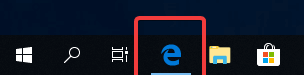
Microsoft Edge 是 Windows 上的內置 Web 瀏覽器,於 2015 年推出。從那時起,Microsoft 一直致力於通過向其添加功能來使其更好。隨著谷歌瀏覽器成為最受歡迎的網絡瀏覽器,Edge 正在努力跟上。
今天我們將討論如何在 Microsoft Edge 中使用閱讀模式和內置詞典。
此更新是不久前推出的,但您甚至可能不知道。瀏覽包括搜索要閱讀的好文章,因為人們通常喜歡在線閱讀。
因此,如果你喜歡閱讀,那麼你可以切換到 Microsoft Edge 瀏覽器,因為它不像 Chrome 那樣需要閱讀模式的擴展程序。
如果您覺得您不能信任在線保存密碼,並且您需要經常登錄。獲取TweakPass以從在線威脅中保存您的登錄詳細信息,它也可作為 Microsoft Store 上的擴展程序使用。它有助於為您的帳戶生成更強的密碼。
要了解更多信息,請閱讀TweakPass:終極密碼管理器。
讓我們了解一下 Microsoft Edge 的閱讀視圖-
如何訪問閱讀視圖?
訪問 Microsoft Edge 閱讀視圖很容易,您只需按照以下指南進行操作:
步驟 1:啟動 Edge,它可以位於系統的任務欄上。
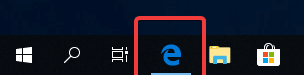
第二步:在上面打開一個網頁,你會注意到在地址欄中,顯示了一個書本圖標。
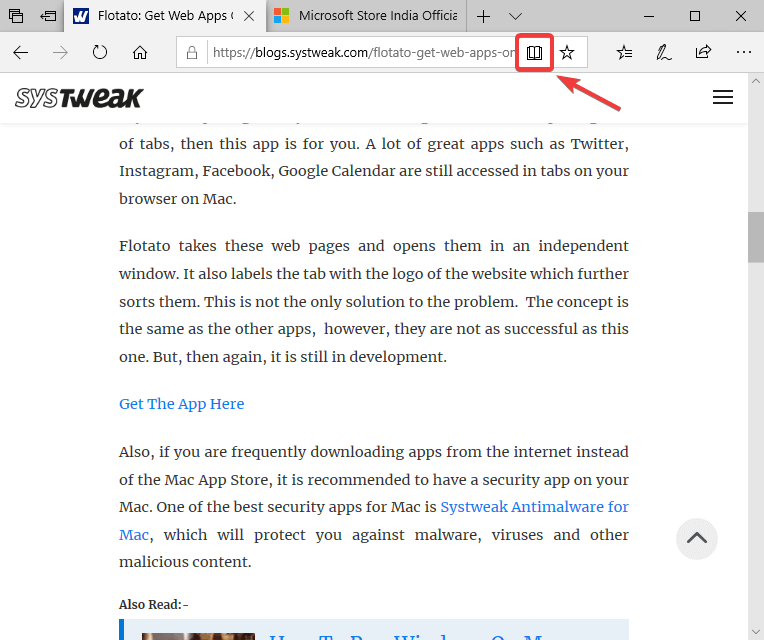
它保持灰色,直到它成為用於閱讀視圖的文章。
在網上找一篇文章。現在,因為您有一篇包含閱讀材料的文章,由 Edge 檢測到。當我們滾動光標時,它會向您顯示書本圖標變為啟用模式。
另請閱讀:-
如何為 Windows 加速 Microsoft Edge...遇到 Microsoft Edge 瀏覽器的問題?它對您的點擊沒有反應嗎?最近,許多用戶報告說,Edge...
第 3 步:單擊它,它將以不同的佈局翻頁。
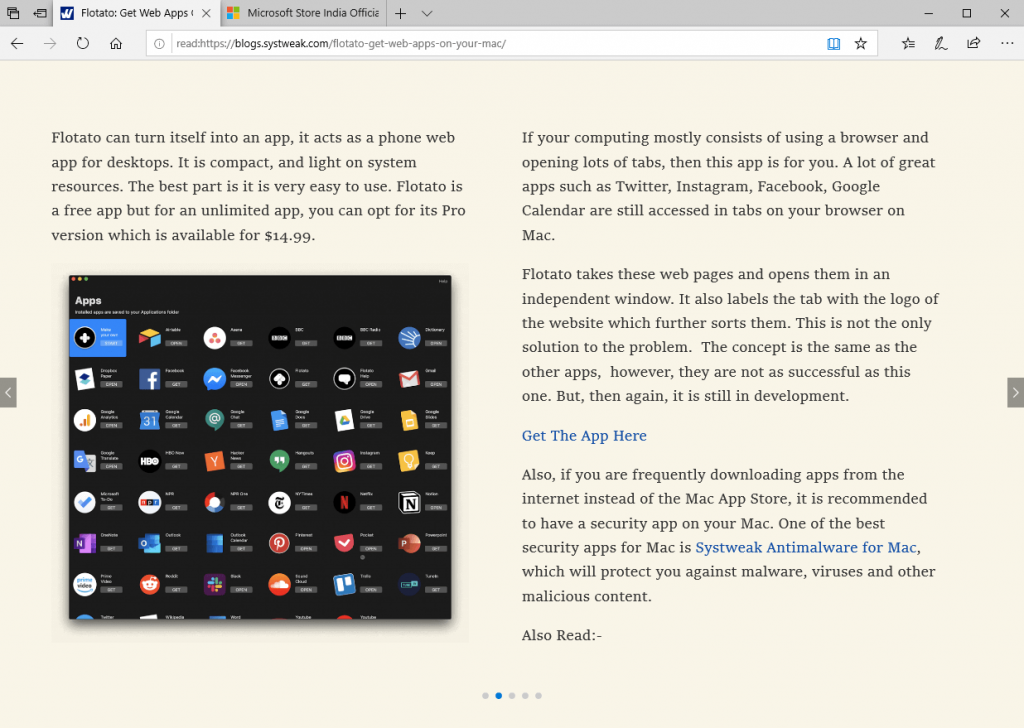
這將為您提供完全不同的佈局,適合讀者。您可以使用屏幕上提供的按鈕向右或向左滑動。此功能背後的基礎是其他彈出窗口、廣告和相關文章列表會分散讀者的注意力。通過啟用該功能,您可以專注於您的文章本身。

您會很高興地知道,閱讀視圖禁用了所有可以轉移用戶注意力的元素。屬性是讓讀者全神貫注於出現在屏幕上的文章。
使用 CTRL + SHIFT + O 更改閱讀視圖中文本選項的字體和主題。利用朗讀功能讓 Edge 為您朗讀。使用學習工具突出顯示名詞、動詞等以學習語言。您還可以打印從目前在酒吧懸停在文章打印圖標文章。使用最後一個選項最大化窗口以佔據整個屏幕以獲得更好的閱讀視野。
如何保存文章以備後用?
當沒有時間閱讀文章時,您可以將其保存以供以後閱讀。這類似於添加書籤或標記收藏夾。但這真的很有幫助,因為它為文章創建了一個單獨的列表。然後你知道當你瀏覽列表時,你可以在 Edge 上的閱讀視圖中打開它們。下面給出瞭如何使用它的簡單指南:
在閱讀列表中添加文章:
第一步:啟動Edge,打開文章。轉到地址欄中閱讀視圖圖書圖標旁邊的星形圖標(添加到收藏夾)。
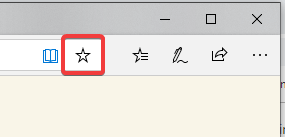
第 2 步:單擊它,它會顯示兩個選項-
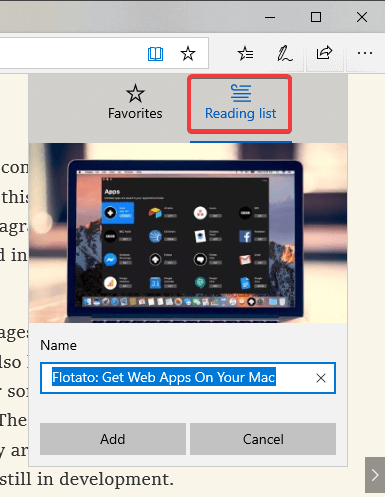
文章的鏈接顯示在欄中,它將保存到 Edge 瀏覽器中。
選擇閱讀列表,然後單擊添加。
或者,
當您在網頁上看到一篇文章時,您可以轉到其標題並右鍵單擊它。這將顯示幾個選項,例如在新選項卡中打開、在新窗口中打開、複製鏈接等。您需要單擊添加到閱讀列表。
從閱讀列表訪問文章:
第 1 步:啟動 Edge 瀏覽器,在新窗口中您可以看到收藏夾圖標。
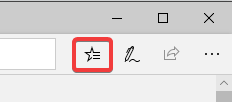
第 2 步:單擊它,它會打開一個面板,其中包含收藏夾、閱讀列表、歷史記錄和下載選項。
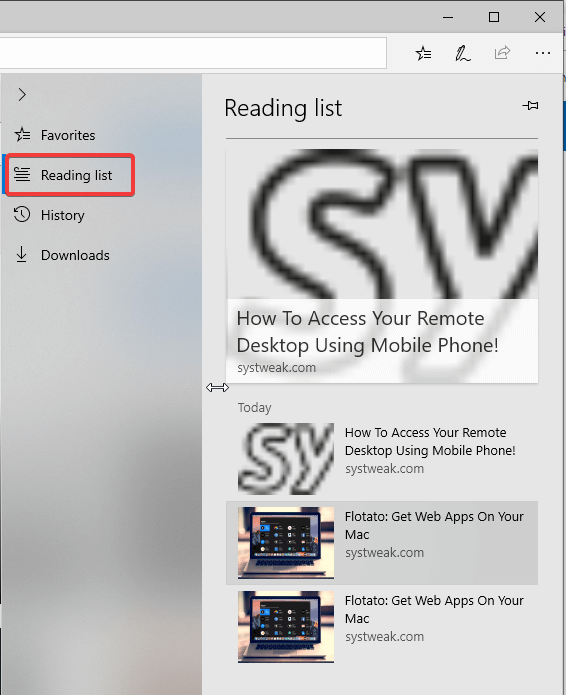
單擊閱讀列表以查看所有已保存的文章。
第三步:點擊列表中的文章,打開當前窗口的鏈接。
現在,您可以單擊“閱讀”視圖,不受任何干擾地欣賞您的文章。
另請閱讀:-
Microsoft Edge 煥然一新Microsoft Edge 煥然一新!閱讀以了解它的一些主要功能!
如何使用內置詞典?
閱讀文章時另一個方便的功能是內置詞典。您可以在閱讀文章時使用它。
步驟1:啟動Edge瀏覽器,轉到右上角。點擊三點圖標,它會顯示更多選項。
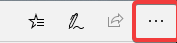
第二步:點擊設置。
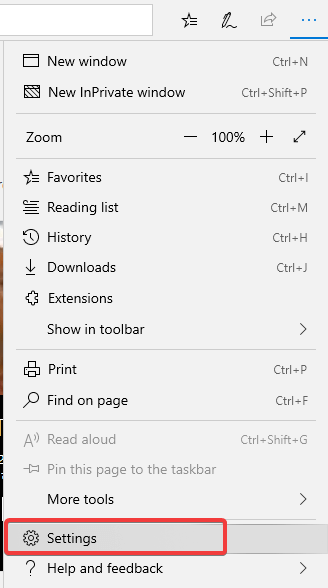
第 3 步:在General 下,向下滾動以找到Show definition inline for。確保它已為“圖書”、“閱讀”視圖打開。
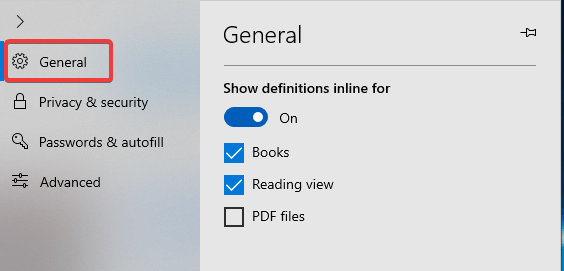
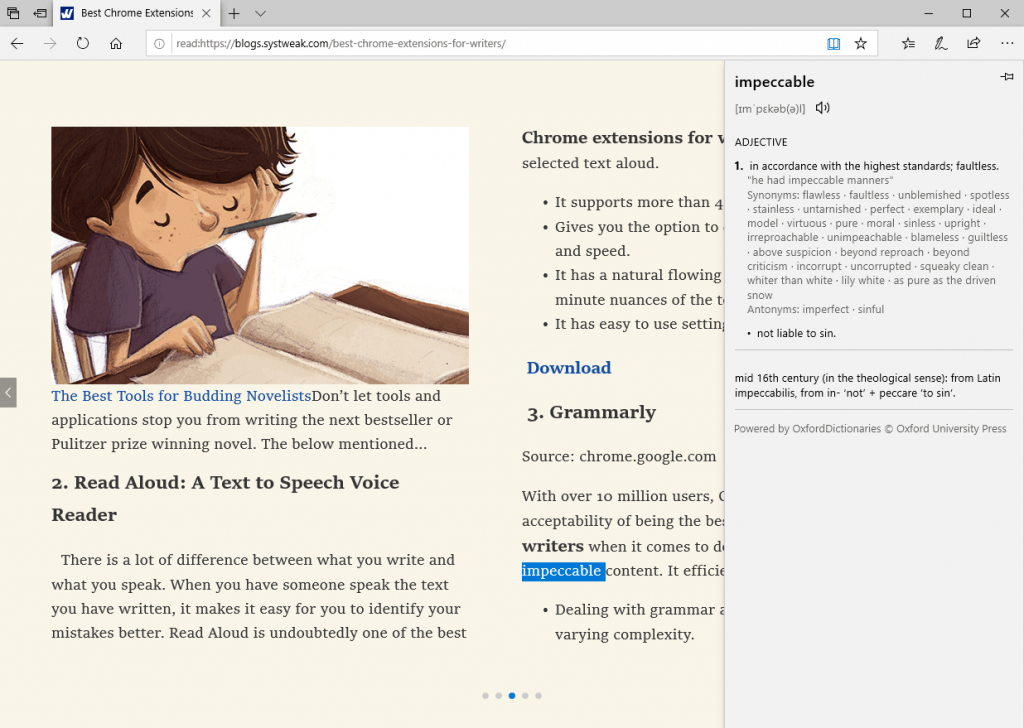
總結:
在這裡我們介紹了 Microsoft Edge 的功能,這些功能對所有讀者來說都是有利的,您現在可以在閱讀視圖中閱讀文章並在那裡查找單詞的含義。請在評論中告訴我們您是如何發現 Microsoft 在 Edge 瀏覽器中引入的這些功能的。
發現解決 Google Meet 麥克風問題的有效方法,包括音頻設置、驅動程序更新等技巧。
在 Twitter 上發送訊息時出現訊息發送失敗或類似錯誤?了解如何修復 X (Twitter) 訊息發送失敗的問題。
無法使用手腕檢測功能?以下是解決 Apple Watch 手腕偵測不起作用問題的 9 種方法。
解決 Twitter 上「出錯了,重試」錯誤的最佳方法,提升用戶體驗。
如果您無法在瀏覽器中登入 Google 帳戶,請嘗試這些故障排除提示以立即重新取得存取權限。
借助 Google Meet 等視頻會議工具,您可以在電視上召開會議,提升遠程工作的體驗。
為了讓您的對話更加安全,您可以按照以下步驟在行動裝置和桌面裝置上為 Instagram 聊天啟用端對端加密。
了解如何檢查您的 Dropbox 安全設定有助於確保您的帳戶免受惡意攻擊。
YouTube TV 為我們提供了許多堅持使用的理由,因為它融合了直播電視、點播視頻和 DVR 功能。讓我們探索一些最好的 YouTube 電視提示和技巧。
您的三星手機沒有收到任何通知?嘗試這些提示來修復通知在您的 Samsung Galaxy 手機上不起作用的問題。








